Cum să faci capturi de ecran pe Android Auto și Apple Carplay
Miscellanea / / May 05, 2022
În mașina dvs., Android Auto și interfața Apple CarPlay sunt însoțitori grozavi pentru a vă ajuta în timp ce conduceți. Ambele interfețe oferă multe lucruri, de la navigare la controlul redării media. Dacă vă întrebați care dintre ele o face mai bine, citiți comparația noastră Android Auto vs. Apple CarPlay.

Este posibil să doriți să faceți capturi de ecran ale unei locații, erori sau orice alte informații din mașina dvs. care acceptă Android Auto sau Apple CarPlay. Ar putea fi pentru a-i arăta prietenului tău cum arată interfața. Deci, iată cum puteți face capturi de ecran Android Auto și Apple CarPlay.
Pe lângă asta, puteți arunca o privire și asupra unora dintre cele mai bune sfaturi și trucuri Apple CarPlay pentru a vă îmbunătăți experiența CarPlay.
Cum să faci capturi de ecran pe Android Auto
Pentru a face capturi de ecran pe Android Auto, trebuie să faceți câteva pregătiri. Există un proces inițial de configurare pe care trebuie să îl parcurgeți pentru a activa capacitatea de a face capturi de ecran pe Android Auto. Va trebui să utilizați telefonul Android asociat cu Android Auto în mașină. Pentru acest ghid, am asociat un telefon Samsung Galaxy și vom folosi capturi de ecran de pe acel dispozitiv. Iată cum să o faci.
Pasul 1: Conectați-vă telefonul la unitatea principală Android Auto a mașinii.
Pasul 2: Deschideți aplicația Setări pe telefonul Android pe care îl utilizați pentru Android Auto.

Pasul 3: Derulați în jos la secțiunea Funcții avansate și atingeți-o.
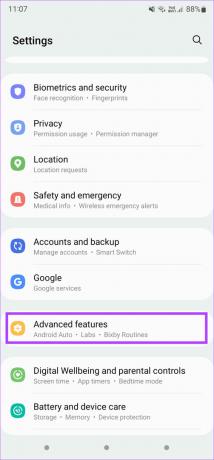
Pasul 4: Veți vedea opțiunea Android Auto pe ecranul Funcții avansate. Selectați Android Auto pentru a accesa setările.

Dacă nu vedeți opțiunea Android Auto, puteți utiliza bara de căutare din aplicația Setări de pe telefon pentru a o căuta.
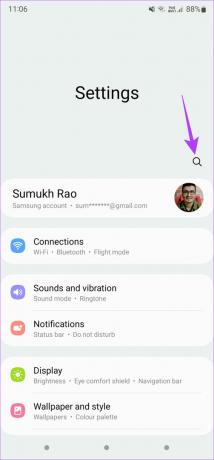
Ecranul pe care îl puteți vedea acum este ecranul de preferințe Android Auto. Aici puteți controla diferitele setări ale Android Auto.

Pasul 5: Derulați în jos pe această pagină la secțiunea Despre. Veți găsi fila Versiune. Atingeți fila Versiune de mai multe ori în mod continuu pentru a activa Setările dezvoltatorului. Acest lucru este similar cu activarea Opțiuni pentru dezvoltatori pe telefonul dvs. Android.
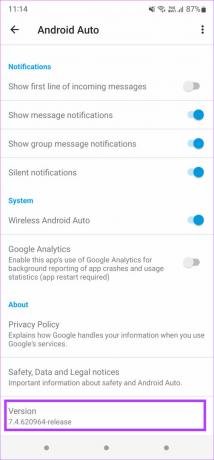
Pasul 6: După ce ați apăsat de câteva ori, ar trebui să vedeți acum o casetă de dialog care vă întreabă dacă doriți să permiteți setările de dezvoltare. Selectați OK.
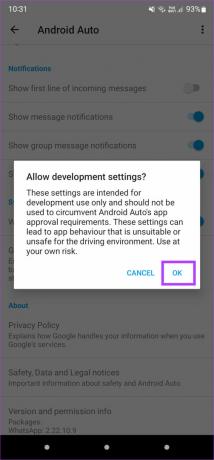
Telefonul dvs. va activa Setările pentru dezvoltatori pentru Android Auto.
Pasul 7: Atingeți meniul cu trei puncte din colțul din dreapta sus al ecranului.
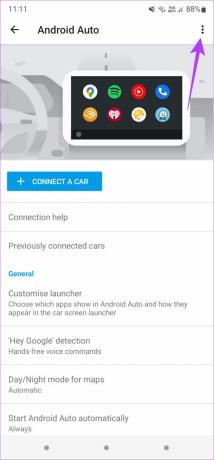
Pasul 8: Selectați Setări pentru dezvoltatori.

Pasul 9: Veți vedea mai multe opțiuni pe ecranul Setări pentru dezvoltatori. Atingeți „Partajați captura de ecran acum”.
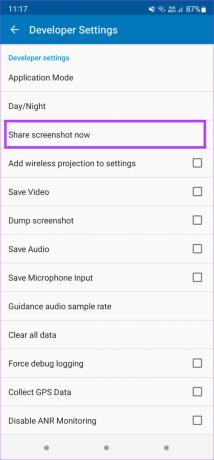
Interfața Android Auto va captura o captură de ecran a ecranului. Vă va arăta întreaga interfață.

Veți primi o opțiune de a partaja captura de ecran pe telefon. Alege unde vrei să-l încarci sau dacă vrei să-l trimiți cuiva. Cu toate acestea, nu există nicio opțiune de a stoca captura de ecran în memoria internă a telefonului.
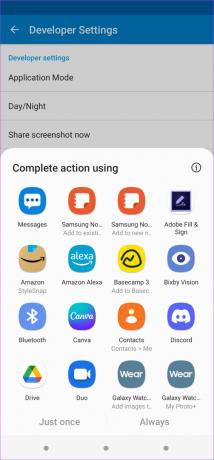
Cum să faci capturi de ecran pe Apple CarPlay
Realizarea unei capturi de ecran pe Apple CarPlay este destul de simplă. Spre deosebire de Android Auto, nu va trebui să treceți prin cercuri pentru a activa o astfel de setare doar pentru a face capturi de ecran. Iată cum să faci o captură de ecran pe Apple CarPlay.
Pasul 1: Conectați-vă iPhone-ul la unitatea principală Apple CarPlay a mașinii. Vă puteți conecta prin metoda cu fir sau fără fir.
Dacă mașina dvs. nu are wireless Apple CarPlay, puteți obține un Adaptor wireless compatibil CarPlay.
Pasul 2: Odată ce ecranul Apple CarPlay este oglindit pe unitatea principală, navigați la orice ecran pe care doriți să îl capturați.
Pasul 3: Faceți o captură de ecran pe iPhone-ul dvs. apăsând butonul lateral sau de pornire și butonul de creștere a volumului pe iPhone-urile cu Face ID. Pentru iPhone-urile cu un buton de pornire fizic, va trebui să apăsați butonul lateral sau de pornire cu butonul de pornire.
Cam asta e tot. Când faceți o captură de ecran pe iPhone, ecranul Apple CarPlay este și el capturat simultan. Puteți verifica acest lucru mergând la aplicația Fotografii de pe iPhone. Veți vedea două capturi de ecran - una cu ecranul iPhone-ului dvs. și cealaltă ar fi cea a ecranului CarPlay.

În mod similar, puteți începe și o înregistrare a ecranului pe iPhone, iar ecranul CarPlay va fi, de asemenea, salvat ca fișier separat. CarPlay pare a fi interfața mai ușor de lucrat și chiar are câteva funcții utile, cum ar fi Comenzi rapide și automatizări ca poti incerca.
Capturați-vă interfața de conducere
Indiferent dacă utilizați un telefon Android sau un iPhone, puteți urma pașii respectivi pentru a captura ecranul Android Auto sau Apple CarPlay în mașina dvs. Este puțin surprinzător că capturarea ecranului Android Auto este plictisitoare, în timp ce este mult mai simplă pe CarPlay. Sperăm că, odată cu iterațiile viitoare ale Android, Google va introduce o modalitate mai ușoară de a captura capturi de ecran pe Android Auto.
Ultima actualizare pe 05 mai 2022
Articolul de mai sus poate conține link-uri afiliate care ajută la sprijinirea Guiding Tech. Cu toate acestea, nu afectează integritatea noastră editorială. Conținutul rămâne imparțial și autentic.



